Navegando na seção de Cotações no Edvisor
Aprenda a gerenciar, filtrar e personalizar suas cotações para envolver os estudante de forma eficaz.
Após realizar uma pesquisa, o Edvisor permite que você crie cotações dinâmicas digitais e totalmente personalizáveis para envolver seus estudantes e oferecer a eles diferentes planos de estudo no exterior.
Todas as suas cotações criadas são armazenadas na seção de Cotações. Você pode acessá-la clicando em "Cotações" no menu lateral esquerdo da sua conta Edvisor.

Neste artigo:
- Entendendo a seção de Cotações
- Compreendendo uma cotação
- Como personalizar a aparência da sua cotação
Entendendo a Seção de Cotações
Na seção de Cotações, você verá uma lista de todas as cotações geradas por qualquer membro da sua equipe, junto com algumas informações chave que você pode ver rapidamente:

- Icone de olho: Indica se o aluno visualizou a cotação ou não.
- Nome do estudante: As cotações estão vinculadas ao perfil do estudante.
- Status da cotação: Existem diferentes status disponíveis:
- Rascunho: A cotação foi criada, mas ainda não foi enviada ao estudante.
- Emitida: A cotação foi enviada ao estudante.
- Aceita: O aluno aceitou uma das opções da cotação.
- Expirada: A data de validade da cotação passou sem que o estudante aceitasse nenhuma opção.
- Atribuída a: O consultor responsável por essa cotação, geralmente a pessoa que a criou.
- Data de emissão: A data em que a cotação foi enviada ao estudante.
Filtros de Cotações
Para encontrar uma cotação específica, você pode usar os filtros disponíveis e filtrar a lista de cotações por:
- "Atribuída a": Filtra suas cotações por consultor.
- País
- Cidade
- Escola
💡 Você também pode encontrar uma cotação atribuída a um aluno específico abrindo o perfil do estudante na seção de Estudantes.
Compreendendo uma Cotação
Ao abrir qualquer cotação, você verá a ferramenta de geração de cotações que permite fazer todas as edições necessárias para preparar sua cotação e compartilhá-la com um estudante.
Ela está dividida em quatro partes principais:
1. "Pontos de Ação" da cotação

Na parte superior da cotação, você verá diferentes botões que permitem realizar várias ações com a cotação, tais como:
- Enviar sua cotação para seus estudantes
- Visualizar sua cotação: Veja como seus estudantes verão a cotação que você está criando.
- Iniciar uma Venda: - Comece a preparar a jornada do estudante.
- Iniciar uma Solicitação - Envie e processe a solicitação com a escola através do Edvisor.
- Excluir a cotação: Clique no ícone de 3 pontos para ver esta opção.
- Salvar a cotação como modelo: Clique no ícone de 3 pontos para ver esta opção.
⚠️ As solicitações só estão disponíveis uma vez que o estudante tenha aceitado alguma das opções da cotação. Também recomendamos fazer isso antes de iniciar uma Venda.
2. Opções de Configuração da Cotação:
Você também verá um primeiro bloco com diferentes campos para completar a configuração da sua cotação.
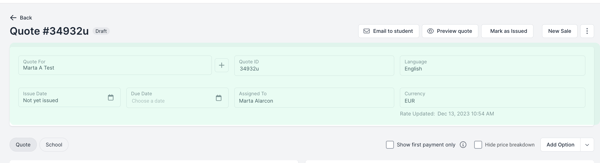
3. Opções de Curso:
Role para baixo para ver os programas que você adicionou ao criar a cotação, listados lado a lado. Edite-os para:
Ao clicar no ícone de 3 pontos ao lado de cada opção de cotação, você também poderá marcar uma opção como favorita, excluir a opção de cotação ou duplicá-la.
4. Notas:
Você tem a opção de incluir notas com comentários para o estudante – sejam detalhes adicionais sobre taxas de câmbio, a data de validade da cotação, orientações sobre como selecionar a opção preferida ou qualquer outra coisa.
Você verá as notas na parte inferior da sua cotação.

Personalizando a aparência das suas cotações
Ao clicar no botão de visualização da cotação, você verá como os estudantes verão a sua cotação.
A partir das configurações do seu escritório, você pode personalizar a aparência das suas cotações para combinar com sua marca.
